Gracias a una actualización reciente del producto, Zubtitle ahora le brinda la capacidad de diseñar los subtítulos de sus videos. ¡Tiene una amplia variedad de opciones para personalizar sus subtítulos, incluida la familia de fuentes, el tamaño del texto, el color de fondo, el relleno y más!
Con tantas opciones, es posible que ni siquiera esté seguro de por dónde empezar. Puede hacer clic aquí para obtener instrucciones detalladas sobre la funcionalidad de estas nuevas opciones de personalización. Pero si desea obtener más orientación sobre la mejor manera de diseñar los subtítulos de su video para lograr la máxima participación, ¡siga leyendo!
Cómo diseñar los subtítulos de tus videos
Elija una fuente que coincida con su marca
Antes de esta actualización, solo tenía un puñado de fuentes para elegir. Ahora puede seleccionar cualquier familia de fuentes de Google. Como resultado, tiene una mayor capacidad para elegir la fuente perfecta para su video que coincida con su marca. Es muy probable que las fuentes de su marca incluyan al menos una fuente compatible con Google. Pero si ese no es el caso, intente seleccionar uno que tenga un tema similar a la fuente de su marca para que incluso los subtítulos de su video encajen con el estilo general de su marca.
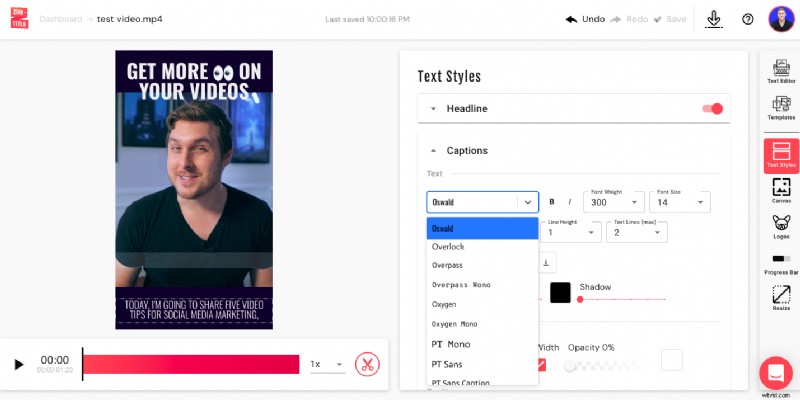
Consejo profesional: Antes de descargar su producto final, asegúrese de haber visto cada cuadro para asegurarse de que cada palabra se pueda leer en la fuente que eligió.
Optimiza el tamaño de tu texto
Elegir la familia de fuentes no es el final de la personalización de fuentes. Tiene la capacidad de cambiar el tamaño del texto, el color del texto y el estilo de fuente (negrita o cursiva). Juegue con estas configuraciones y vea cuáles encuentra que encajan mejor con su marca y mensaje, sin dejar de ser legibles y estéticamente agradables.
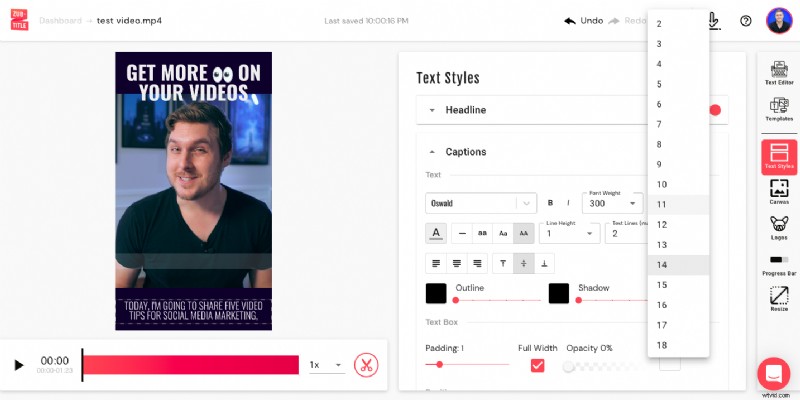
Consejo profesional: Si tiene una fuente que le encanta pero siente que es difícil de leer en ciertos puntos, intente jugar con el contorno del texto, la sombra del texto y el color de fondo. A veces, una sombra o un fondo de otro color pueden hacer que la fuente se destaque más y sea más fácil de leer.
Elige los colores correctos
Cuando se trata de elegir los colores correctos, lo mejor es elegir siempre los que contrasten bien. El texto claro sobre fondo oscuro (o viceversa) suele verse mejor. Resiste la tentación de volverte loco con los colores:es una buena idea tener al menos un color neutro en tu paleta.
Si realmente estás luchando, ¡solo quédate con el blanco y negro! Es un clásico, y esos colores irán bien con prácticamente cualquier video.
Tenga en cuenta que también puede establecer la transparencia de su fondo. Entonces, si no le gusta la forma en que los colores del texto y el fondo funcionan juntos, intente bajar la transparencia por completo para que el fondo sea claro. Si desea solo texto en la pantalla, esta es la forma de hacerlo.
Ajuste su relleno
El relleno es un elemento esencial de los subtítulos de video, pero puede ser uno al que nunca le hayas prestado mucha atención. El relleno es el fondo sombreado debajo del texto del título.
Con nuestra nueva actualización, ahora puede ajustar el tamaño del relleno. Al arrastrar la barra de ajuste, puede cambiar el relleno para ocupar más o menos su pantalla. Según el propósito de su video y su estética/preferencia general, es posible que desee aprovechar esta opción.
¿Fondo de ancho completo o no?
Una vez que haya obtenido el tamaño del relleno a su gusto, también tiene la opción de elegir si ese relleno es de ancho completo o no.
La configuración predeterminada es de ancho completo. Pero si no desea que su relleno ocupe toda la parte inferior de la pantalla, puede hacer clic en el botón de alternar para la configuración de "Ancho completo". Una buena razón para desactivar el ancho completo es si desea colocar su logotipo en una de las esquinas inferiores. Reducir el ancho del relleno permite que su logotipo sea más visible.
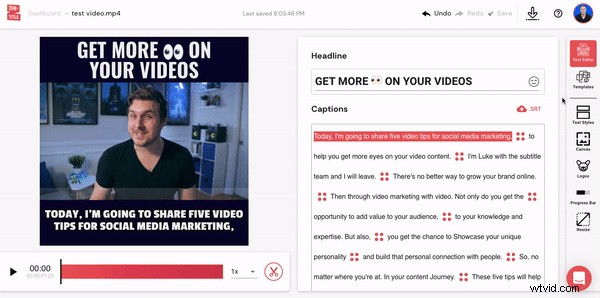
¿Estás listo para agregar subtítulos personalizados a tu video?
¡Regístrese para obtener una cuenta gratuita de Zubtitle hoy mismo para comenzar! Con nuestro plan gratuito, puede crear dos videos por mes. Para crear hasta 10 videos por mes (y eliminar la marca de agua de Zubtitle), consulta nuestro plan estándar.
